
Impostare uno sfondo unico su ciascuno dei tuoi monitor multipli era un semplice trucco in Windows 8, ma il menu è sepolto al punto da essere invisibile in Windows 10. Ma è ancora lì se sai dove guardare.
Novità: imposta uno sfondo nell'app Impostazioni
Da quando abbiamo pubblicato originariamente questo articolo, Microsoft ha aggiunto una soluzione migliore a Windows 10.
Per cambiare gli sfondi del desktop individualmente per ogni monitor, vai su Impostazioni> Personalizzazione> Sfondo. In Scegli la tua immagine, fai clic con il pulsante destro del mouse su un'immagine di sfondo e seleziona "Imposta per monitor 1", "Imposta per monitor 2" o qualsiasi altro monitor su cui desideri utilizzarlo.
Per aggiungere altre immagini a questo elenco, fare clic su "Sfoglia" e selezionare uno sfondo che si desidera utilizzare. Windows lo imposterà come predefinito su tutti i desktop. Fare clic con il pulsante destro del mouse sulle icone dello sfondo e scegliere su quale monitor si desidera utilizzarle.

Quando utilizzare questo trucco (e quando utilizzare strumenti di terze parti)
Prima di tutto, vogliamo sfruttare al meglio il tuo tempo, sia nella lettura di questo tutorial che lungo la strada quando stai usando i nostri consigli per mescolare i tuoi sfondi. Con questo in mente, considera i seguenti due scenari.
Scenario uno: cambi di rado lo sfondo del desktop, ma ti piacerebbe avere uno sfondo diverso su ogni monitor. In questo scenario, la soluzione in questo articolo (che è veloce e utilizza l'impostazione integrata di Windows) è perfetta in quanto è leggera sulle risorse di sistema.
Scenario due: se desideri utilizzare più sfondi diversi su ciascuno dei tuoi monitor e desideri un alto grado di controllo su questo, le opzioni di sfondo standard in Windows 10 probabilmente non lo taglieranno. Se sei un drogato di sfondi o hai davvero bisogno di un controllo accurato sugli sfondi, ti consigliamo vivamente il venerabile (e comunque abbastanza utile) John’s Background Switcher (gratuito) o il coltellino svizzero della gestione multimonitor, DisplayFusion (le funzionalità relative alla gestione degli sfondi sono disponibili in la versione gratuita ).
Se ti trovi nello scenario uno, però, diamo un'occhiata a come impostare uno sfondo personalizzato su ciascun monitor in Windows 10. (E se sei in uno stato d'animo personalizzabile, assicurati di controllare come personalizzare il tuo Windows 10 login e blocca schermo , pure.)
RELAZIONATO: Come modificare lo sfondo della schermata di accesso su Windows 10
Come selezionare sfondi unici per diversi monitor in Windows 10
Esistono due modi per selezionare più sfondi del monitor in Windows 10, nessuno dei due particolarmente intuitivo. Per ogni metodo, useremo una manciata di Game of Thrones sfondi per dimostrare. Come quadro di riferimento, ecco come appare il nostro desktop attuale, con lo sfondo predefinito di Windows 10 ripetuto su ciascuno dei nostri tre monitor.

È bello sfondo, per quanto riguarda lo sfondo di serie, ma un po 'noioso. Mescoliamolo.
Il metodo semplice ma imperfetto: cambia lo sfondo con Esplora file di Windows
Il primo metodo non è intuitivo, perché si basa sulla selezione delle immagini in Esplora file di Windows e sapendo come Windows gestirà la selezione di più immagini. Seleziona le tue immagini in Esplora file, usando Ctrl o Maiusc per selezionare più immagini. Fare clic con il tasto destro del mouse sull'immagine che si desidera assegnare al monitor principale mentre le immagini che si desidera utilizzare sono ancora selezionate. (Nota, questo è primario come nel monitor che Windows considera come il monitor principale per il menu Impostazioni> Sistema> Schermo nel Pannello di controllo, non necessariamente il monitor che consideri il principale / importante.) Nel menu contestuale del tasto destro del mouse , seleziona "Imposta come sfondo del desktop".
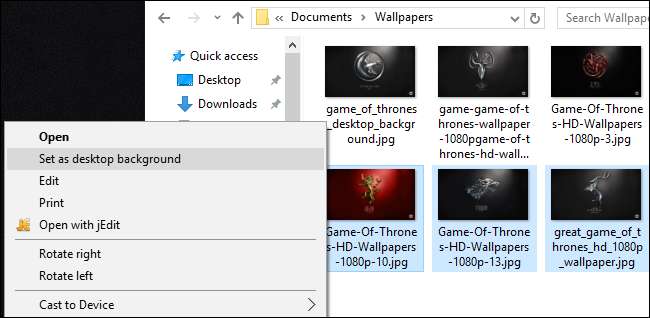
Windows imposterà quelle immagini come sfondi del desktop. Di seguito, puoi vedere che l'immagine su cui abbiamo cliccato (lo sfondo rosso con lo stemma della casa Lannister) è sul monitor centrale. Gli altri due sfondi, per Casa Stark e Casa Baratheon, sono posizionati più o meno casualmente sul monitor secondario e terziario.

Questa è una soluzione particolarmente inelegante perché non hai il controllo sulla posizione in cui verranno posizionate le immagini sui monitor non primari. Presenta anche altri due fastidiosi difetti: se le immagini non hanno la risoluzione esatta del tuo monitor, non funzioneranno e ruoteranno in modo casuale le posizioni ogni 30 minuti.
Con queste carenze in mente, sappi che ti abbiamo mostrato questo metodo interamente in nome della completezza e dell'educazione e non perché pensiamo che lo preferirai. Diamo un'occhiata a un metodo molto migliore.
Il metodo complicato ma potente: cambia lo sfondo con il menu di personalizzazione
Aggiornare : Il comando qui non fa apparire più la tradizionale interfaccia del pannello di controllo, ma ora puoi usare la finestra Impostazioni> Personalizzazione> Sfondo per ottenere la stessa cosa.
Quando è uscito Windows 8, una delle prime cose che gli utenti multi-monitor hanno notato è che c'erano un sacco di nuove opzioni di menu, incluso uno strumento di selezione dello sfondo multi-monitor molto facile da usare integrato direttamente nel menu Personalizzazioni nel Pannello di controllo. Inspiegabilmente, quell'opzione è scomparsa in Windows 10.
Non lo troverai in Impostazioni> Personalizzazione> Sfondi dove si trovava una volta: lì puoi impostare solo una singola immagine come sfondo indipendentemente dal numero di monitor che hai. Inoltre, non lo troverai dove risiedeva in Windows 8, in Pannello di controllo> Aspetto e personalizzazione> Personalizzazione dove c'era un collegamento diretto ad esso. Stranamente, anche se nessun menu si collega più direttamente ad esso, il menu stesso è lì ad aspettarti.
Per accedervi, premi Windows + R sulla tastiera per richiamare la finestra di dialogo Esegui e inserisci il testo seguente:
controllo / nome Microsoft.Personalizzazione / pagina paginaWallpaper
Premi Invio e, grazie alla potenza dei trucchi della riga di comando, vedrai il vecchio menu di selezione dello sfondo.
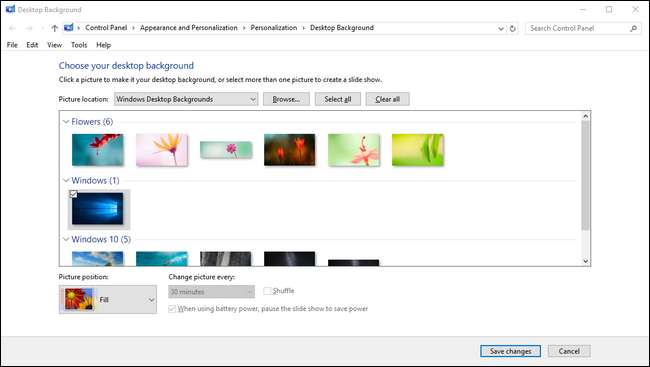
Se facciamo clic sul pulsante "Sfoglia", possiamo navigare nella cartella con il nostro Game of Thrones sfondi (oppure possiamo utilizzare il menu a discesa per navigare nelle posizioni degli sfondi esistenti come la libreria Immagini di Windows).
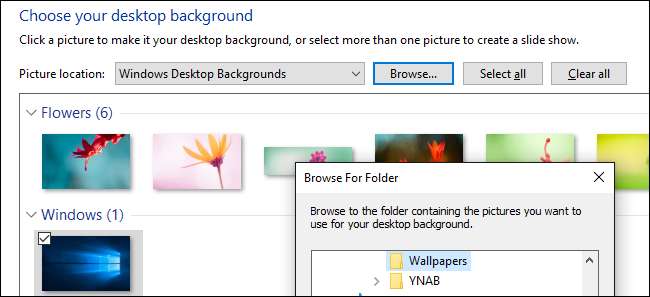
Dopo aver caricato la directory con cui desideri lavorare, ecco dove finalmente otterrai il controllo per monitor che stavi cercando. Deseleziona le immagini (Windows le controlla automaticamente tutte quando carichi la directory), quindi seleziona una singola immagine. Fai clic destro su di esso e seleziona il monitor a cui desideri assegnarlo (di nuovo, vai su Impostazioni> Sistema> Schermo se non sai quale monitor è quale numero).
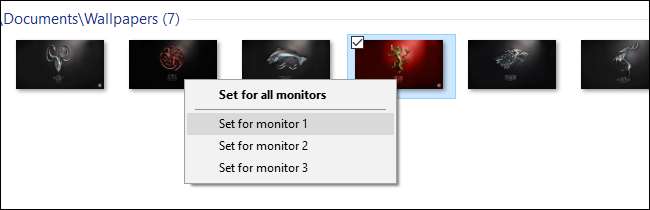
Ripeti il processo per qualsiasi sfondo desideri utilizzare per ogni monitor. Il risultato finale? Esattamente lo sfondo che vogliamo su ogni monitor:

Se vuoi mescolare ulteriormente le cose, puoi sempre selezionare più immagini e quindi utilizzare il menu a discesa "Posizione immagine" per regolare la modalità di visualizzazione dell'immagine e il menu "Cambia immagine ogni" per modificare la frequenza con cui la selezione delle foto che hai sono state modificate.

Non è il sistema più sofisticato al mondo (vedi alcune delle opzioni di terze parti che abbiamo evidenziato nell'introduzione per funzionalità più avanzate) ma porta a termine il lavoro.
Nonostante il menu scompaia dal pannello di controllo, una piccola riga di comando lo restituisce e puoi personalizzare facilmente i tuoi sfondi su più monitor a tuo piacimento.






